

By バーノン・ロデリック, Last updated: May 27, 2021
今日、世界中で最も一般的に使用されているファイルのXNUMXつはPDFファイルです。 多くの組織や個人でさえ、重要なドキュメントを管理するためにこの形式に依存しています。 ちなみに、こちらの記事は EXCELドキュメントの復元。 あなたが興味を持っているなら、あなたはそれを見ることができます。 それは、ユーザーが想像もしなかった多くのメリットにつながりました。 ファイル形式は、より高いセキュリティを提供します。 それらに含まれるデータにもアクセスしやすくなります。
それにもかかわらず、彼らはそれについて学ぶことをほとんど知りません PDFの回復 非常に重要になります。 ファイルの場合と同様に、PDFファイルのデータは簡単に失われる可能性があります。 PDFファイルの複雑さにもかかわらず、PDFの回復を行うことは不可能ではありません。 そして、そのような理由で、それは私たちが今日話していることです。 このテーマについてのノウハウがあまりない人のために、まず基本に向かいましょう。
パート1。PDFリカバリを行うことは可能ですか?パート2。PDF回復ソフトウェアを探すパート3。ごみ箱からPDFを回復するパート4。PDF回復オンラインサイトを選ぶパート5。PDFを回復するために以前のバージョンを復元するパート6。PDFを回復するためにファイルからデータを抽出するパート7。自動保存フォルダを介してPDFを回復するパート8。PDFを回復するためにAdobeを修復するパート9。代替PDFリーダーを使用する
PDFファイルは、Portable DocumentFormatの略であるドキュメントのフォーマットとして知られています。 それはによって開発されました Adobe 会社はずっと前に、それは通常規則的な方法で人々に文書を表示するために使用されます。 その普及により、ラップトップ、デスクトップ、さらにはモバイルデバイスを含む多くのデバイスがPDFファイル形式をサポートしています。 そのリリース以来、PDFファイル形式の多くのバージョンがあり、ユーザーにとって形式をより良くし、便利な機能を追加しようとしています。
PDF形式を使用することが一般的になった今、それは標準化されました。 このようにして、それは現在のようになり、世界中で最も重要なファイル形式のXNUMXつになりました。 文書を表示するためだけのものではないことは注目に値します。 変換、強調表示、引用など、多くの機能もあります。 このような機能が追加されたため、データが失われやすくなりました。 これは、ユーザーから最もよく聞かれる質問のXNUMXつにつながります。
幸いなことに、PDFの回復は絶対に可能です。 ただし、100%保証されたチャンスであるとは期待できません。 操作を行うときは常に欠陥があります。 そのため、成功の可能性を高めるために専用のリカバリソフトウェアを使用することが一般的な知識です。 さらに、そもそもデータの損失を防ぐための予防措置にも従う必要があります。
ほとんどの場合、人々は誤ってPDFファイルを削除する傾向があります。 そのため、ごみ箱のような場所に置かれることがよくあります。 ただし、それほど単純ではないことを誰よりも知っておく必要があります。 これは、PDFの回復を必要とするこれらのファイルに多くの問題があるためです。
通常、PDFファイルにはXNUMXつの問題があり、PDFの回復を余儀なくされます。 誤って削除することはユーザーにとって一般的な原因ですが、自分自身を見つけることができるのはそれだけではありません。絶対に避けなければならない状況のいくつかを次に示します。
あなたが今どのような状況にあるかに関係なく、あなたはとにかくPDFを回復することを学ぶ必要があります。 それでは、最初のオプションに進みましょう。
PDFファイルにはXNUMXつの一般的な問題があることを先に述べました。 しかし、XNUMXつのソリューションだけを使用してそれらすべてを解決できるとしたらどうでしょうか。 それがデータ回復ソフトウェアのすべてです。 残念ながら、信頼できるものは多くありません。 そしてその特別な理由のために、私たちは強くお勧めします FoneDogデータ復旧.
FoneDog Data Recoveryは、設計と機能の点ではるかに優れていることを除けば、他のデータ回復ソフトウェアとまったく同じです。 このソフトウェアは、初心者でも簡単に使用できるシンプルなデザインを提供します。 PDFを回復するための多くの用途がある多くの機能もあります。 XNUMXつは、データ損失の理由に関係なくファイルを回復できることです。
それはサポートしています 削除されたファイルの回復 ハードドライブ、パーティションなどのストレージデバイスで失われたファイル。 最後に、サポートされているファイルの種類にはドキュメントが含まれ、このソフトウェアの特徴のXNUMXつはPDFリカバリです。 さらに面倒なことをせずに、ここにあなたが取る必要があるステップがあります:
FoneDog DataRecoveryソフトウェアをPCにダウンロードしてインストールします。 これが完了したら、ソフトウェアを開くと、メインインターフェイスが表示されます。 そこに、ファイルタイプのセクションが表示され、次にドライブの場所が表示されます。 ファイルの種類として、必ずドキュメントをマークしてください。 場所はさまざまなので、ファイルが最初に配置された場所を覚えているかどうかはあなた次第です。

構成が完了したら、[スキャン]ボタンをクリックします。 これにより、スキャンプロセスの開始が通知されます。 クイックスキャンはデフォルトで有効になっていますが、ウィンドウの上部にある[ディープスキャン]オプションを選択して、速度と引き換えにより多くの結果を取得できます。

スキャンプロセスが完了すると、アイテムの選択が表示されます。 これらはあなたがPDFを回復することができる文書です。 目的のファイルを検索するには、検索バーにファイル名を入力するだけです。 フィルタオプションを使用して、検索結果を絞り込むこともできます。
その時点で、[回復]ボタンをクリックして回復を開始します。 これらの手順に従うことにより、任意のドライブでPDFリカバリを簡単に実行できます。 サードパーティのソフトウェアが好きでない場合は、コンピュータの組み込み機能を利用する方が快適な場合があります。

サードパーティのソフトウェアは通常、エラーを自動的にチェックします。 したがって、そのような方法を使用しないことを計画している場合は、手動でエラーをチェックする必要があります。 エラーをチェックするために、デバイスに組み込みの機能は必要ありません。 エラーメッセージの意味を分析し、そこから解決策を見つけるだけです。 対応する解決策がすでにあるいくつかのエラーは次のとおりです。
問題を理解したら、どのソリューションがそれに最も適しているかを簡単に理解する必要があります。 その時点で、サードパーティのツールの支援なしで問題を解決する準備ができています。
ごみ箱がWindowsに組み込まれている機能であることは誰もが知っています。 Macユーザーにはゴミ箱を使用することもできます。 それはあなたがまだあなたのごみ箱にそれを見つけるのに十分幸運であるならばです。 したがって、それは比較的単純で簡単です。 次の手順でごみ箱にアクセスするだけです。
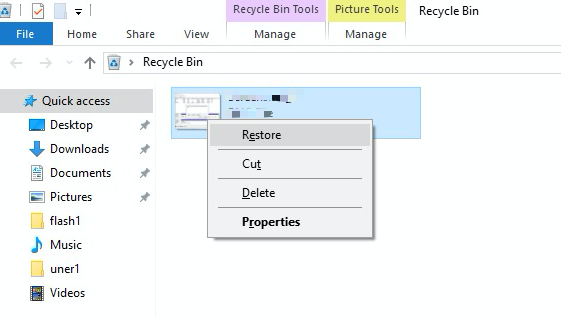
これにより、PDFファイルを削除する前に元の場所に簡単に移動できます。 これの唯一の欠点は、削除されたファイルでのみ機能するという事実です。 つまり、エラーが原因で紛失した場合は、ごみ箱に見つからない可能性があります。 そのため、エラーによる問題も解決できる別のオプションに向かいます。
インターネットは豊富なリソースを備えています。 インターネット上の多くのサイトのXNUMXつは、PDFの回復サイトです。 互換性を持たせるためにPDFファイルのサイズを変更するサイト、PDFファイルを修復するサイト、そして最も重要なこととして、PDFの回復を行うサイトがあります。 唯一の欠点は、リスクを冒さなければならないことです。 オンラインサイトには、ウイルスやマルウェアが含まれている場合があります。 そしてそれが私達がPDFを回復するための最良のサイトのいくつかを推薦したい理由です:
これらは、PDFファイルを修復または回復できるWebサイトです。 残念ながら、これには別の欠点もあります。これを可能にするには、安定したインターネット接続を取得する必要があるという事実です。 あなたがインターネットを持っていないなら、それは別のオプションの時間かもしれません。
PDFファイルを修復するだけではPDFを回復するのに十分ではありません。 XNUMXつは、ファイルに問題がない場合もあります。 要するに、それがダウンロードまたは保存された瞬間、それはすでにそのようでした。 ただし、問題を解決するXNUMXつの方法があります。それは、ファイルの時間を元に戻すことです。 このためには、ファイルのバージョン履歴を使用する必要があります。 これは、ドキュメントだけでなく、ビデオや画像などの専門家によっても使用されます。この方法の使用方法は次のとおりです。
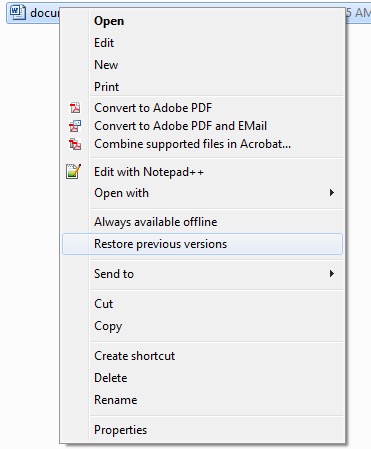
これにより、ファイルが選択したバージョンに戻ることが確実になります。 これは、ファイルにまだ問題がないバージョンである場合、問題を確実に解決できることを意味します。
以前のバージョンでもPDFの回復が成功しなかった場合は、真実に直面する時が来ました。 ファイルを破棄する必要があります。 ただし、ファイルを完全に無視する必要はありません。 PDFファイルにはまだ目的があり、それがその中に含まれるデータです。 幸い、そのデータを抽出するための秘訣があります。 次の手順に従う必要があります。
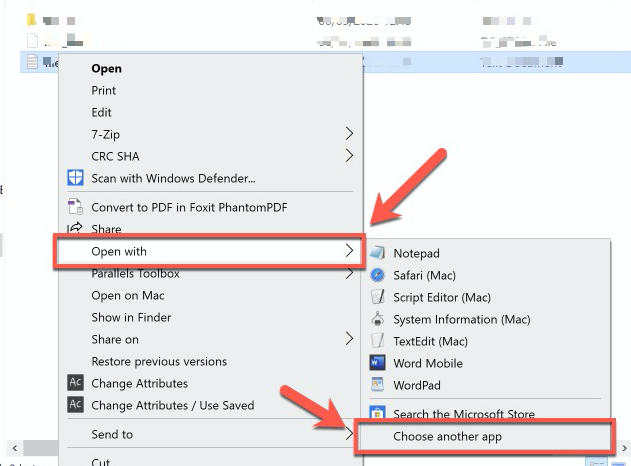
PDFファイルのデータがメモ帳に表示されます。 これで、そのデータを回収するだけで済みます。 ファイルの消滅からファイルを保存することはできませんが、データを保存することはできます。
場合によっては、ファイルが削除されたためではなく、保存されなかったためにPDFの回復が必要でした。 これについては、前のセクションで説明しました。 プログラムまたはコンピュータがクラッシュした場合、ファイルは保存しないでおくことができます。 その場合、PDFの自動保存機能に依存する必要があります。 自動保存機能を使用すると、プログラムは定期的にファイルを自動的に保存できます。 したがって、手動で保存できなかった場合でも、ファイルの準備ができているはずです。
のAutoSaveフォルダに移動するだけです Adobe Acrobatの AppDataのローミングフォルダにあります。 このパスをたどると、自動保存ファイルが表示されます。 ただし、このフォルダはシステムの再起動時に削除されることに注意してください。 したがって、この方法はすぐに使用してください。
多くの場合、ユーザーは、ファイルが削除された、破損した、または保存されていないことが原因ではないことに気付くでしょう。 これは、PDFリーダーが問題であり、ファイル自体が問題ではないためです。 Adobeは最も人気のあるPDFリーダーであるため、このプログラムの問題を解決する方法について説明します。 アドビを修復するには、以下の手順に従う必要があります。
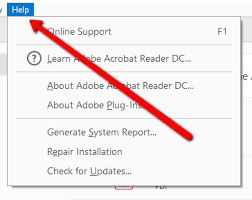
これにより、プログラムに関連する問題が自動的に解決されます。 それでも問題が解決しない場合は、現在使用しているもの以外の別のPDFリーダーを使用する時期かもしれません。
そこにある多くのPDFリーダーも信頼できます。 さらに、試してみるとPDFリカバリを実行する必要がない可能性があります。 PDFリーダーに関する推奨事項のいくつかを以下に示します。
これらのPDFリーダーは、プログラムについて肯定的な評価を得ている何千人ものユーザーを考慮すると、安全に使用できます。 したがって、それらを試すことを心配する必要はありません。 これで、PDFを回復する方法のリストは終わりです。
人々はまた読むステラフェニックスデータリカバリレビューとベストオルタナティブデバイスリカバリを簡単に実行する方法
近い将来何が起こるかわかりません。 使用しているPDFリーダーが機能しなくなる可能性があります。 お使いのコンピュータも同じことをするかもしれません。 または、より現実的には、PDFファイルが誤って失われる可能性があります。 いずれにせよ、問題を解決する方法があることが重要です。
そこで、PDFの回復が役立ちます。このタスクは、PDFファイルを定期的に使用している場合は特に重要です。 あなたは今日PDF回復のための多くの方法について学びましたが、あなたの問題を修正するすべてのトラブルを経験することを避けるために、そもそも問題を防ぐことは依然として重要です。
コメント
コメント
人気記事
/
面白いDULL
/
SIMPLE難しい
ありがとうございました! ここにあなたの選択があります:
Excellent
評価: 4.5 / 5 (に基づく 81 評価数)